
КАТЕГОРИИ:
Архитектура-(3434)Астрономия-(809)Биология-(7483)Биотехнологии-(1457)Военное дело-(14632)Высокие технологии-(1363)География-(913)Геология-(1438)Государство-(451)Демография-(1065)Дом-(47672)Журналистика и СМИ-(912)Изобретательство-(14524)Иностранные языки-(4268)Информатика-(17799)Искусство-(1338)История-(13644)Компьютеры-(11121)Косметика-(55)Кулинария-(373)Культура-(8427)Лингвистика-(374)Литература-(1642)Маркетинг-(23702)Математика-(16968)Машиностроение-(1700)Медицина-(12668)Менеджмент-(24684)Механика-(15423)Науковедение-(506)Образование-(11852)Охрана труда-(3308)Педагогика-(5571)Полиграфия-(1312)Политика-(7869)Право-(5454)Приборостроение-(1369)Программирование-(2801)Производство-(97182)Промышленность-(8706)Психология-(18388)Религия-(3217)Связь-(10668)Сельское хозяйство-(299)Социология-(6455)Спорт-(42831)Строительство-(4793)Торговля-(5050)Транспорт-(2929)Туризм-(1568)Физика-(3942)Философия-(17015)Финансы-(26596)Химия-(22929)Экология-(12095)Экономика-(9961)Электроника-(8441)Электротехника-(4623)Энергетика-(12629)Юриспруденция-(1492)Ядерная техника-(1748)
Редактирование кода макроса
|
|
|
|
Просмотр кода макроса
По ходу записи макроса Excel запоминает действия пользователя и одновременно преобразует их в код VBA. Чтобы увидеть полученный код, выполните следующие действия:
1. Выберите команду Сервис/ Макрос/ Макросы. Отобразится диалоговое окно Макрос.
2. Выделите макрос МойПервыйМакрос и щёлкните на кнопке Изменить. Откроется окно редактора Microsoft Visual Basic, показанное на рис. 5.3.
Первая строка макроса Sub МойПервыйМакрос () - представляет собой начало процедуры выполнения макроса и его имя. Следующие строчки, в начале которых стоит одиночная кавычка, являются комментариями, поясняют отдельные строки макроса.
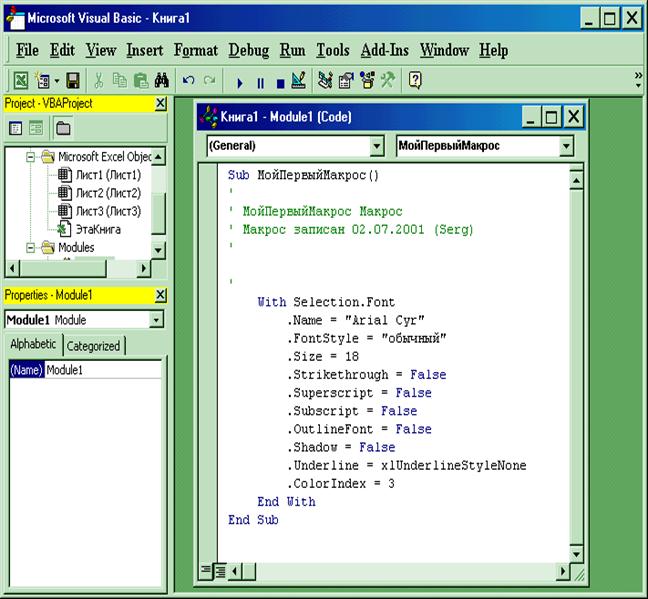
Рис. 3.3 Окно редактора Microsoft Visual Basic
Использовать возможность редактирования макроса пользователь может в том случае, когда возникает необходимость изменить какие-либо параметры макроса или возникли ошибки при записи макроса и пользователь хочет исправить их.
Редактировать код можно в редакторе Visual Basic. Попробуем изменить код макроса:
1. Выделите строку, которая начинается с .Name.
2. Удалите эту строку, нажав клавишу Delete.
3. Продолжайте удалять строки, пока не останется следующий фрагмент программы:
Sub МойПервыйМакрос()
'
' МойПервыйМакрос Макрос
' Макрос записан 02.07.2001 (Serg)
'
With Selection.Font
.Size = 18
.ColorIndex = 3
End With
End Sub
4. Закройте окно редактора Visual Basic и вернитесь в свою рабочую книгу.
5. В ячейке Е1 введите слово «Тест».
6. Не снимая выделения с ячейки Е1, выполните макрос МойПервыйМакрос. Вы увидите, что макрос работает точно также, как и до удаления строк кода.
7. Вернитесь в Редактор VBA.
8. Измените размер шрифта с 18 пунктов на 24. Код макроса должен выглядеть следующим образом:
Sub МойПервыйМакрос()
'
' МойПервыйМакрос Макрос
' Макрос записан 02.07.2001 (Serg)
'
With Selection.Font
.Size = 24
.ColorIndex = 3
End With
End Sub
10. Закройте окно редактора Visual Basic и вернитесь в рабочую книгу
11. Выделите ячейку А1 и выполните макрос МойПервыйМакрос. Вы заметите, что шрифт в ячейке А1 увеличился.
|
|
|
|
|
Дата добавления: 2014-11-20; Просмотров: 526; Нарушение авторских прав?; Мы поможем в написании вашей работы!